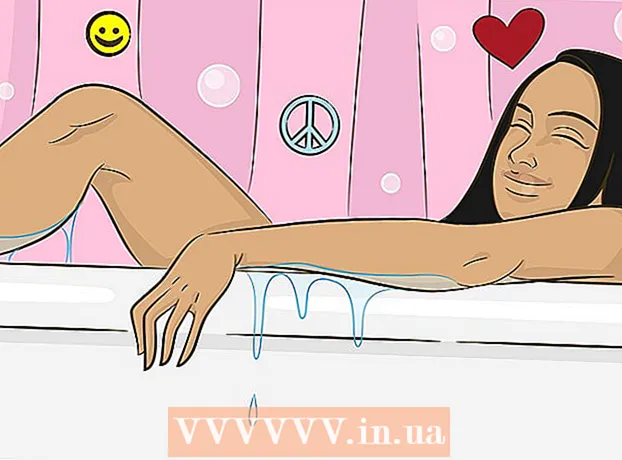ผู้เขียน:
Louise Ward
วันที่สร้าง:
8 กุมภาพันธ์ 2021
วันที่อัปเดต:
1 กรกฎาคม 2024

เนื้อหา
ใบรับรอง SSL (ย่อมาจาก Secure Socket Layer) คือวิธีการตรวจสอบความถูกต้องของเว็บไซต์และบริการเพื่อเข้ารหัสข้อมูลที่ส่งระหว่างพวกเขาและลูกค้า นอกจากนี้ยังสามารถใช้ SSL เพื่อยืนยันว่าคุณเชื่อมต่อกับบริการที่ถูกต้องที่คุณต้องการ (เช่นฉันลงชื่อเข้าใช้ผู้ให้บริการอีเมลของฉันจริงหรือนี่เป็นเพียงสำเนาฟิชชิ่ง) หากคุณกำลังจัดหาเว็บไซต์หรือบริการที่ต้องการการเชื่อมต่อที่ปลอดภัยอาจจำเป็นต้องติดตั้งใบรับรอง SSL เพื่อตรวจสอบความน่าเชื่อถือของคุณ ดูบทความต่อไปนี้เพื่อเรียนรู้วิธีการ
ขั้นตอน
วิธีที่ 1 จาก 4: ใช้ Microsoft Internet Information Services (IIS)
เริ่มต้นรหัสคำขอการรับรองความถูกต้อง CSR (ย่อมาจาก Certificate Signing Request) ก่อนที่คุณจะสามารถซื้อและติดตั้งใบรับรอง SSL คุณต้องสร้างรหัส CSR บนเซิร์ฟเวอร์ของคุณ ไฟล์นี้มีข้อมูลคีย์สาธารณะและเซิร์ฟเวอร์และจำเป็นสำหรับการเริ่มต้นคีย์ส่วนตัว คุณสามารถสร้างรหัส CSR ใน IIS 8 ได้ในไม่กี่คลิก:
- เปิดตัวจัดการเซิร์ฟเวอร์
- คลิกเครื่องมือและเลือกโปรแกรมจัดการบริการข้อมูลทางอินเทอร์เน็ต (IIS)
- เลือกไคลเอ็นต์ที่คุณกำลังติดตั้งใบรับรองด้านล่างรายการ Connections
- เปิดเครื่องมือใบรับรองเซิร์ฟเวอร์
- คลิกลิงก์สร้างคำขอใบรับรองที่มุมขวาบนด้านล่างรายการการดำเนินการ
- กรอกตัวช่วยสร้างการร้องขอใบรับรอง คุณจะต้องป้อนรหัสประเทศรัฐหรือจังหวัดชื่อเมืองหรือเมืองชื่อเต็มชื่อ บริษัท ชื่ออุตสาหกรรม (เช่น IT หรือการตลาด) และที่อยู่เว็บไซต์ (มักเรียกว่าชื่อ โดเมน).
- ปล่อยให้ช่อง "ผู้ให้บริการการเข้ารหัส" เป็นค่าเริ่มต้น
- ตั้งค่า "Bit length" เป็น "2048"
- ตั้งชื่อไฟล์คำขอใบรับรอง ไม่สำคัญว่าชื่อไฟล์จะเป็นอย่างไรตราบใดที่คุณสามารถค้นหาได้ในไฟล์เก็บถาวรของคุณ

ซื้อใบรับรอง SSL มีบริการออนไลน์มากมายที่เสนอใบรับรอง SSL คุณต้องเลือกบริการที่มีชื่อเสียงเพื่อความปลอดภัยของเว็บไซต์และลูกค้าทั้งหมด บริการยอดนิยม ได้แก่ DigiCert, Symantec, GlobalSign และอื่น ๆ บริการที่เหมาะสมที่สุดจะขึ้นอยู่กับความต้องการของคุณ (การรับรองหลายรายการโซลูชันระดับองค์กร ฯลฯ )- คุณต้องอัปโหลดไฟล์ CSR ไปยังบริการใบรับรอง ไฟล์นี้จะใช้เพื่อเริ่มต้นใบรับรองสำหรับเซิร์ฟเวอร์ของคุณ ผู้ให้บริการมักจะขอให้เราอัปโหลดไฟล์บริการอื่น ๆ เพียงแค่คัดลอกเนื้อหาของไฟล์ CSR

ดาวน์โหลดใบรับรอง จำเป็นต้องดาวน์โหลดใบรับรองระดับกลางจากบริการที่คุณซื้อใบรับรอง ใบรับรองหลักจะถูกส่งถึงคุณทางอีเมลหรือพื้นที่ไคลเอนต์ของเว็บไซต์- เปลี่ยนชื่อใบรับรองหลักเป็น "tenntrangweb.cer"
เปิดเครื่องมือใบรับรองเซิร์ฟเวอร์ใน IIS อีกครั้ง คลิกที่ลิงค์“ Complete Certificate Request” ใต้ลิงค์“ Create Certificate Request” ที่คุณคลิกเพื่อเริ่ม CSR ก่อนหน้านี้

เรียกดูไฟล์ใบรับรอง หลังจากที่คุณพบไฟล์ในคอมพิวเตอร์แล้วคุณจะต้องตั้งชื่อปิดให้กับไฟล์เพื่อที่จะจดจำใบรับรองบนเซิร์ฟเวอร์ได้ง่าย บันทึกใบรับรองในที่เก็บส่วนบุคคล“ ส่วนบุคคล” จากนั้นคลิกตกลงเพื่อติดตั้งใบรับรอง- ใบรับรองจะปรากฏในรายการ หากคุณไม่เห็นให้ตรวจสอบว่าคุณใช้เซิร์ฟเวอร์เดียวกันกับที่คุณสร้างรหัส CSR ไว้
เชื่อมโยงใบรับรองกับเว็บไซต์ เมื่อติดตั้งใบรับรองแล้วให้ลิงก์ไปยังเว็บไซต์ที่คุณต้องการปกป้อง ขยายโฟลเดอร์“ Sites” ในรายการ Connections และคลิกบนเว็บไซต์ที่ต้องการป้องกัน
- คลิกลิงก์การเชื่อมโยงในรายการการดำเนินการ
- คลิกปุ่มเพิ่มในหน้าต่างการเชื่อมโยงไซต์ที่ปรากฏขึ้น
- เลือก“ https” จากเมนูแบบเลื่อนลง“ ประเภท” จากนั้นเลือกใบรับรองที่ติดตั้งจากเมนูแบบเลื่อนลง“ ใบรับรอง SSL”
- คลิกตกลงจากนั้นเลือกปิด
ติดตั้งใบรับรองระดับกลางระดับกลาง ค้นหาใบรับรองระดับกลางที่คุณดาวน์โหลดจากผู้ให้บริการของคุณ บริการบางอย่างมีใบรับรองเพียงใบเดียวที่จำเป็นต้องติดตั้งส่วนบริการอื่น ๆ เสนอเพิ่มเติม คัดลอกใบรับรองเหล่านี้ไปยังไดเร็กทอรีเฉพาะบนเซิร์ฟเวอร์
- หลังจากคัดลอกใบรับรองแล้วคุณต้องดับเบิลคลิกเพื่อเปิดรายละเอียดใบรับรอง
- คลิกแท็บทั่วไป คลิกปุ่ม "ติดตั้งใบรับรอง" ที่ด้านล่างของหน้าต่าง
- เลือก“ วางใบรับรองทั้งหมดในร้านค้าต่อไปนี้” จากนั้นเรียกดูร้านค้าในพื้นที่ คุณสามารถค้นหาร้านค้าในพื้นที่ได้โดยทำเครื่องหมายที่ช่อง "แสดงร้านค้าจริง" จากนั้นเลือกใบรับรองระดับกลางจากนั้นคลิกคอมพิวเตอร์ภายใน
รีสตาร์ท IIS ก่อนที่คุณจะเริ่มแจกจ่ายใบรับรองของคุณคุณต้องรีสตาร์ทเซิร์ฟเวอร์ IIS ของคุณ ในการรีสตาร์ท IIS ให้คลิกเริ่มแล้วเลือกเรียกใช้ ป้อนคำสั่ง "IISREset" แล้วกด Enterพร้อมรับคำสั่งจะปรากฏขึ้นและแสดงสถานะการรีสตาร์ทของ IIS
ตรวจสอบใบรับรอง ใช้เว็บเบราว์เซอร์อื่นเพื่อตรวจสอบว่าใบรับรองทำงานอย่างถูกต้องหรือไม่ เชื่อมต่อกับเว็บไซต์ของคุณโดยใช้โปรโตคอล "https: //" เพื่อบังคับให้เชื่อมต่อ SSL ไอคอนรูปแม่กุญแจจะปรากฏในแถบที่อยู่โดยปกติจะเป็นพื้นหลังสีเขียว โฆษณา
วิธีที่ 2 จาก 4: ใช้ Apache
เริ่มต้นรหัส CSR ก่อนที่คุณจะสามารถซื้อและติดตั้งใบรับรอง SSL คุณต้องสร้างรหัส CSR บนเซิร์ฟเวอร์ของคุณ ไฟล์นี้มีข้อมูลคีย์สาธารณะและเซิร์ฟเวอร์และจำเป็นสำหรับการเริ่มต้นคีย์ส่วนตัว คุณสามารถสร้างรหัส CSR ได้โดยตรงจากบรรทัดคำสั่ง Apache:
- เริ่มยูทิลิตี้ OpenSSL คุณสามารถค้นหาได้ที่ / usr / local / ssl / bin /
- สร้างคู่คีย์โดยป้อนคำสั่งต่อไปนี้:
- สร้างข้อความรหัสผ่าน คุณจะป้อนข้อความรหัสผ่านนี้ทุกครั้งที่คุณโต้ตอบกับคู่คีย์
- เริ่มกระบวนการเริ่มต้น CSR ป้อนคำสั่งต่อไปนี้เมื่อถูกขอให้สร้างไฟล์ CSR:
- กรอกข้อมูลที่จำเป็น คุณจะต้องป้อนรหัสประเทศรัฐหรือจังหวัดชื่อเมืองหรือเมืองชื่อเต็มชื่อ บริษัท ชื่ออุตสาหกรรม (เช่น IT หรือการตลาด) และที่อยู่เว็บไซต์ (มักเรียกว่าชื่อ โดเมน).
- สร้างไฟล์ CSR หลังจากป้อนข้อมูลแล้วให้เรียกใช้คำสั่งต่อไปนี้เพื่อเริ่มต้นไฟล์ CSR บนเซิร์ฟเวอร์:
ซื้อใบรับรอง SSL มีบริการออนไลน์มากมายที่เสนอใบรับรอง SSL คุณต้องเลือกบริการที่มีชื่อเสียงเพื่อความปลอดภัยของเว็บไซต์และลูกค้าทั้งหมด บริการยอดนิยม ได้แก่ DigiCert, Symantec, GlobalSign และอื่น ๆ บริการที่เหมาะสมที่สุดจะขึ้นอยู่กับความต้องการของคุณ (การรับรองหลายรายการโซลูชันระดับองค์กร ฯลฯ )
- คุณต้องอัปโหลดไฟล์ CSR ไปยังบริการใบรับรอง ไฟล์นี้จะใช้เพื่อเริ่มต้นใบรับรองสำหรับเซิร์ฟเวอร์ของคุณ
ดาวน์โหลดใบรับรอง ต้องดาวน์โหลดใบรับรองระดับกลางจากบริการที่คุณสั่งซื้อใบรับรอง ใบรับรองหลักจะถูกส่งไปทางอีเมลหรือพื้นที่ไคลเอนต์ของเว็บไซต์ คีย์ของคุณควรมีลักษณะดังนี้:
- หากใบรับรองอยู่ในไฟล์ข้อความคุณต้องเปลี่ยนนามสกุลไฟล์เป็น. RT ก่อนที่จะอัปโหลด
- ตรวจสอบคีย์ที่คุณโหลด จะมีขีดกลาง "-" 5 ตัวที่ด้านใดด้านหนึ่งของบรรทัด BEGIN CERTIFICATE และ END CERTIFICATE ตรวจสอบด้วยว่าไม่มีการเว้นวรรคหรือตัวแบ่งบรรทัดในคีย์
อัปโหลดใบรับรองไปยังเซิร์ฟเวอร์ ใบรับรองจะอยู่ในไดเร็กทอรีเฉพาะสำหรับคีย์และไฟล์ใบรับรอง ตัวอย่างเช่น: / usr / local / ssl / crt /. ใบรับรองทั้งหมดจะต้องเก็บไว้ในโฟลเดอร์เดียวกัน
เปิดไฟล์ "Httpd.conf" ในโปรแกรมแก้ไขข้อความ. Apache บางเวอร์ชันมีไฟล์ชื่อ "ssl.conf" สำหรับใบรับรอง SSL คุณจะต้องแก้ไขไฟล์เดียวถ้าคุณมีทั้งสองอย่าง เพิ่มบรรทัดต่อไปนี้ในส่วนโฮสต์เสมือน:
- บันทึกการเปลี่ยนแปลงไฟล์เมื่อเสร็จสิ้น อัปโหลดไฟล์ไปยังเซิร์ฟเวอร์อีกครั้งหากจำเป็น
รีสตาร์ทเซิร์ฟเวอร์ หลังจากที่คุณเปลี่ยนไฟล์แล้วคุณสามารถเริ่มใช้ใบรับรอง SSL ได้โดยการรีสตาร์ทเซิร์ฟเวอร์ เวอร์ชันส่วนใหญ่สามารถรีบูตได้โดยป้อนคำสั่งต่อไปนี้:
ตรวจสอบใบรับรอง ใช้เว็บเบราว์เซอร์อื่นเพื่อตรวจสอบว่าใบรับรองทำงานอย่างถูกต้องหรือไม่ เชื่อมต่อกับเว็บไซต์ของคุณโดยใช้โปรโตคอล "https: //" เพื่อบังคับให้เชื่อมต่อ SSL ไอคอนรูปแม่กุญแจจะปรากฏในแถบที่อยู่โดยปกติจะเป็นพื้นหลังสีเขียว โฆษณา
วิธีที่ 3 จาก 4: ใช้ Exchange
เริ่มต้นรหัส CSR ก่อนที่คุณจะสามารถซื้อและติดตั้งใบรับรอง SSL คุณต้องสร้างรหัส CSR บนเซิร์ฟเวอร์ของคุณ ไฟล์นี้มีข้อมูลคีย์สาธารณะและเซิร์ฟเวอร์และจำเป็นสำหรับการเริ่มต้นคีย์ส่วนตัว
- เปิด Exchange Management Console คลิก Start> Programs> Microsoft Exchange 2010> Exchange Management Console
- หลังจากเปิดโปรแกรมแล้วให้คลิกที่ลิงค์ Manage Databases กลางหน้าต่าง
- เลือก“ การกำหนดค่าเซิร์ฟเวอร์” ที่เป็นตัวเลือกในบานหน้าต่างด้านซ้าย คลิกลิงก์“ ใบรับรองการแลกเปลี่ยนใหม่” ในรายการการดำเนินการทางด้านขวาของหน้าจอ
- ป้อนชื่อที่น่าจดจำสำหรับใบรับรอง นี่เป็นทางเลือกหากคุณรู้สึกว่าเหมาะกับคุณ (ไม่มีผลกับใบรับรอง)
- ป้อนข้อมูลการกำหนดค่า Exchange จะเลือกบริการที่เหมาะสมโดยอัตโนมัติ แต่หากไม่ได้เลือกเซิร์ฟเวอร์คุณจะต้องตั้งค่าด้วยตนเอง ตรวจสอบให้แน่ใจว่าได้เลือกบริการทั้งหมดที่คุณต้องการได้รับการปกป้องแล้ว
- ป้อนข้อมูลองค์กรของคุณ คุณจะต้องป้อนรหัสประเทศรัฐหรือจังหวัดชื่อเมืองหรือเมืองชื่อเต็มชื่อ บริษัท ชื่ออุตสาหกรรม (เช่น IT หรือการตลาด) และที่อยู่เว็บไซต์ (มักเรียกว่าชื่อ โดเมน).
- เลือกตำแหน่งและชื่อสำหรับไฟล์ CSR ที่คุณกำลังจะเริ่มต้น จดบันทึกว่าไฟล์นี้ถูกบันทึกไว้ที่ใดสำหรับขั้นตอนการสั่งซื้อใบรับรองครั้งต่อไป
ซื้อใบรับรอง SSL มีบริการออนไลน์มากมายที่เสนอใบรับรอง SSL คุณต้องเลือกบริการที่มีชื่อเสียงเพื่อความปลอดภัยของเว็บไซต์และลูกค้าทั้งหมด บริการยอดนิยม ได้แก่ DigiCert, Symantec, GlobalSign และอื่น ๆ บริการที่เหมาะสมที่สุดจะขึ้นอยู่กับความต้องการของคุณ (การรับรองหลายรายการโซลูชันระดับองค์กร ฯลฯ )
- คุณต้องอัปโหลดไฟล์ CSR ไปยังบริการใบรับรอง ไฟล์นี้จะใช้เพื่อเริ่มต้นใบรับรองสำหรับเซิร์ฟเวอร์ของคุณ ผู้ให้บริการมักจะขอให้เราอัปโหลดไฟล์บริการอื่น ๆ เพียงแค่คัดลอกเนื้อหาของไฟล์ CSR
ดาวน์โหลดใบรับรอง ต้องดาวน์โหลดใบรับรองระดับกลางจากบริการที่คุณสั่งซื้อใบรับรอง ใบรับรองหลักจะถูกส่งไปทางอีเมลหรือพื้นที่ไคลเอนต์ของเว็บไซต์
- คัดลอกไฟล์ใบรับรองที่คุณได้รับไปยังเซิร์ฟเวอร์ Exchange
ติดตั้งใบรับรองระดับกลาง ในกรณีส่วนใหญ่คุณสามารถคัดลอกข้อมูลใบรับรองที่ให้มาลงในเอกสารข้อความและบันทึกเป็น "intermediate.cer" เปิด Microsoft Manage Console (MMC) โดยคลิกเริ่มเลือกเรียกใช้จากนั้นพิมพ์“ mmc”
- คลิกไฟล์แล้วเลือกเพิ่ม / ลบสแนปอิน
- คลิกเพิ่มเลือกใบรับรองแล้วคลิกเพิ่มอีกครั้ง
- เลือกบัญชีคอมพิวเตอร์และคลิกถัดไป เลือก Local Computer เป็นที่จัดเก็บ คลิกเสร็จสิ้นจากนั้นคลิกตกลง คุณจะกลับไปที่ MMC
- เลือกใบรับรองใน MMC เลือก“ ผู้ออกใบรับรองระดับกลาง” และเลือกใบรับรอง
- คลิกขวาที่ใบรับรองเลือกงานทั้งหมดจากนั้นเลือกนำเข้า ใช้วิซาร์ดเพื่อโหลดใบรับรองระดับกลางที่คุณดาวน์โหลดจากผู้ให้บริการของคุณ
เปิดส่วน "การกำหนดค่าเซิร์ฟเวอร์" ใน Exchange Management Console ดูขั้นตอนที่ 1 เพื่อดูวิธีเปิด "การกำหนดค่าเซิร์ฟเวอร์" จากนั้นคลิกใบรับรองตรงกลางหน้าต่างจากนั้นคลิกลิงก์ "ดำเนินการตามคำขอที่รอดำเนินการ" ในรายการการดำเนินการ
- เรียกดูไฟล์ใบรับรองหลักแล้วคลิกเสร็จสมบูรณ์ เมื่ออัปโหลดใบรับรองแล้วให้คลิกเสร็จสิ้น
- ละเว้นข้อผิดพลาดใด ๆ ที่รายงานว่ากระบวนการล้มเหลว นี่เป็นข้อผิดพลาดทั่วไป
- เปิดใช้งานใบรับรอง หลังจากติดตั้งใบรับรองแล้วให้คลิกลิงก์“ มอบหมายบริการให้กับใบรับรอง” ที่ด้านล่างของรายการการดำเนินการ
- เลือกเซิร์ฟเวอร์จากรายการที่ปรากฏขึ้นและคลิกถัดไป
- เลือกเซิร์ฟเวอร์ที่คุณต้องการปกป้องด้วยใบรับรอง คลิกถัดไปจากนั้นเลือกมอบหมายและคลิกเสร็จสิ้น
วิธีที่ 4 จาก 4: ใช้ cPanel
เริ่มต้นรหัส CSR ก่อนที่คุณจะสามารถซื้อและติดตั้งใบรับรอง SSL คุณต้องสร้างรหัส CSR บนเซิร์ฟเวอร์ของคุณ ไฟล์นี้มีข้อมูลคีย์สาธารณะและเซิร์ฟเวอร์และจำเป็นสำหรับการเริ่มต้นคีย์ส่วนตัว
- เข้าสู่ระบบ cPanel เปิดแผงควบคุมและมองหา SSL / TLS Manager
- คลิกที่ลิงค์ "สร้างดูอัปโหลดหรือลบคีย์ส่วนตัวของคุณ" (สร้างดูอัปโหลดหรือลบคีย์ส่วนตัว)
- เลื่อนลงไปที่ส่วน“ สร้างคีย์ใหม่” ป้อนชื่อโดเมนหรือเลือกจากเมนูแบบเลื่อนลง เลือก 2048 สำหรับ "ขนาดคีย์" คลิกปุ่มสร้าง
- คลิกที่“ Return to SSL Manager” จากเมนูหลักเลือกลิงก์“ สร้างดูหรือลบคำขอลงนามใบรับรอง SSL” (เริ่มต้นดูหรือลบคำขอลงทะเบียนใบรับรอง SSL)
- ป้อนข้อมูลองค์กรของคุณ คุณจะต้องป้อนรหัสประเทศรัฐหรือจังหวัดชื่อเมืองหรือเมืองชื่อเต็มชื่อ บริษัท ชื่ออุตสาหกรรม (เช่น IT หรือการตลาด) และที่อยู่เว็บไซต์ (มักเรียกว่าชื่อ โดเมน).
- คลิกปุ่มสร้าง รหัส CSR จะปรากฏขึ้น คุณสามารถดำเนินการคัดลอกและป้อนรหัสนี้ลงในแบบฟอร์มใบสั่งใบรับรอง หากบริการต้องการไฟล์ CSR ให้คัดลอกโค้ดลงในโปรแกรมแก้ไขข้อความและบันทึกเป็นไฟล์. csR
ซื้อใบรับรอง SSL มีบริการออนไลน์มากมายที่เสนอใบรับรอง SSL คุณต้องเลือกบริการที่มีชื่อเสียงเพื่อความปลอดภัยของเว็บไซต์และลูกค้าทั้งหมด บริการยอดนิยม ได้แก่ DigiCert, Symantec, GlobalSign และอื่น ๆ บริการที่เหมาะสมที่สุดจะขึ้นอยู่กับความต้องการของคุณ (การรับรองหลายรายการโซลูชันระดับองค์กร ฯลฯ )
- คุณต้องอัปโหลดไฟล์ CSR ไปยังบริการใบรับรอง ไฟล์นี้จะใช้เพื่อเริ่มต้นใบรับรองสำหรับเซิร์ฟเวอร์ของคุณผู้ให้บริการมักจะขอให้เราอัปโหลดไฟล์บริการอื่น ๆ เพียงแค่คัดลอกเนื้อหาของไฟล์ CSR
ดาวน์โหลดใบรับรอง ต้องดาวน์โหลดใบรับรองระดับกลางจากบริการที่คุณสั่งซื้อใบรับรอง ใบรับรองหลักจะถูกส่งไปทางอีเมลหรือพื้นที่ไคลเอนต์ของเว็บไซต์
เปิดเมนู SSL Manager ใน cPanel อีกครั้ง คลิกที่ลิงก์ "สร้างดูอัปโหลดหรือลบใบรับรอง SSL" (สร้างดูอัปโหลดหรือลบใบรับรอง SSL) คลิกปุ่มอัปโหลดเพื่อเรียกดูใบรับรองที่คุณได้รับจากผู้ให้บริการของคุณ หากดาวน์โหลดใบรับรองเป็นข้อความให้วางข้อความใบรับรองในกรอบเบราว์เซอร์
คลิกที่ลิงค์ "ติดตั้งใบรับรอง SSL" การติดตั้งใบรับรอง SSL จะเสร็จสมบูรณ์ เซิร์ฟเวอร์จะรีสตาร์ทและใบรับรองจะถูกส่งมอบ
ตรวจสอบใบรับรอง ใช้เว็บเบราว์เซอร์อื่นเพื่อตรวจสอบว่าใบรับรองทำงานอย่างถูกต้องหรือไม่ เชื่อมต่อกับเว็บไซต์ของคุณโดยใช้โปรโตคอล "https: //" เพื่อบังคับให้เชื่อมต่อ SSL ไอคอนรูปแม่กุญแจจะปรากฏในแถบที่อยู่โดยปกติจะเป็นพื้นหลังสีเขียว โฆษณา